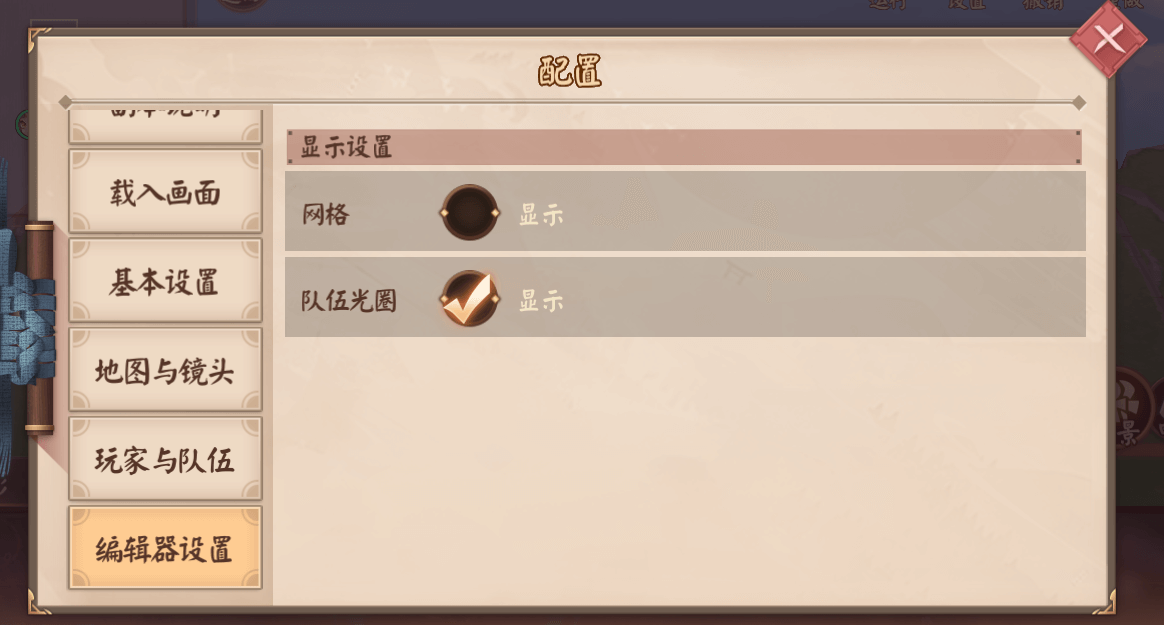功能初识
如果有一个方法能让你自由搭建平安京自然景观,随心操纵式神与野怪,你愿不愿意来尝试?你可以在那里放一条清澈的小溪,在山上布置厚厚的积雪。在你的世界中,式神们可以摇花弄草,闲庭信步,也可以谈笑风生,手舞足蹈。总之,你的想象什么样,那个世界便是什么样!心动了吗?现在,有了“平安京Uni编辑器”,你真的可以创造自己的平安京世界!
平安京Uni编辑器,是《决战!平安京》的新玩法,在这里各位玩家可以欣赏和收藏其他玩家制作的精美短片,更能创建自己的作品,发挥想象尽情设计,施展才华随心操作,体验战斗之外的乐趣,收获创世的快感!
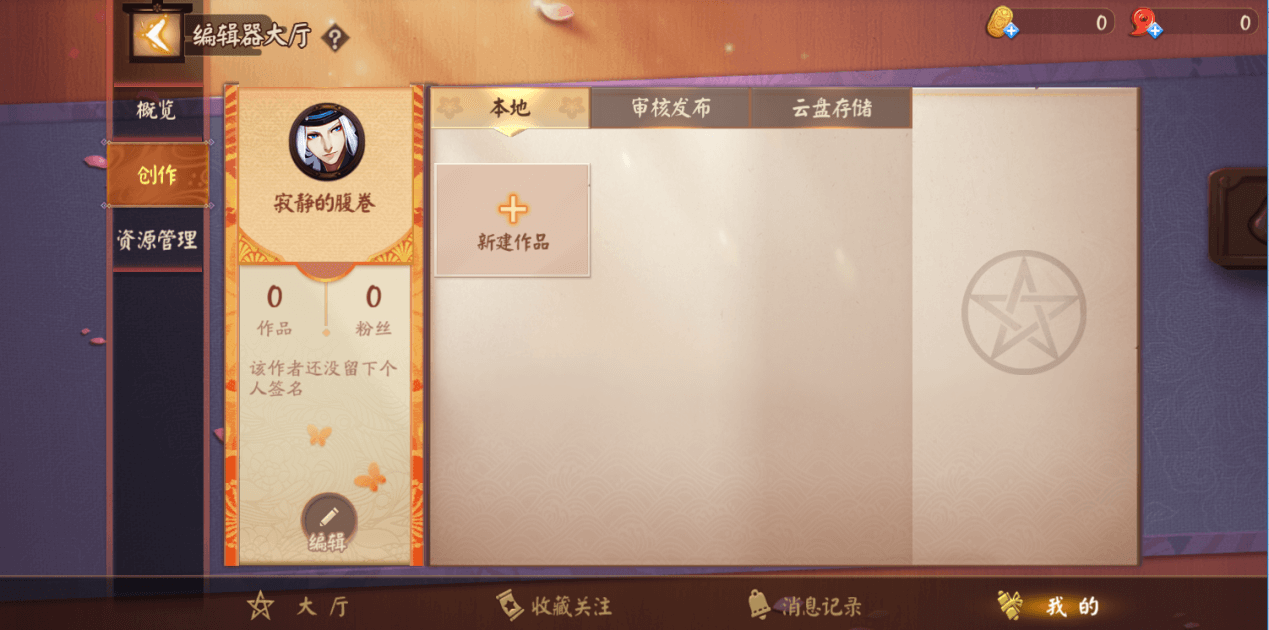
点新建作品,选择剧情模式
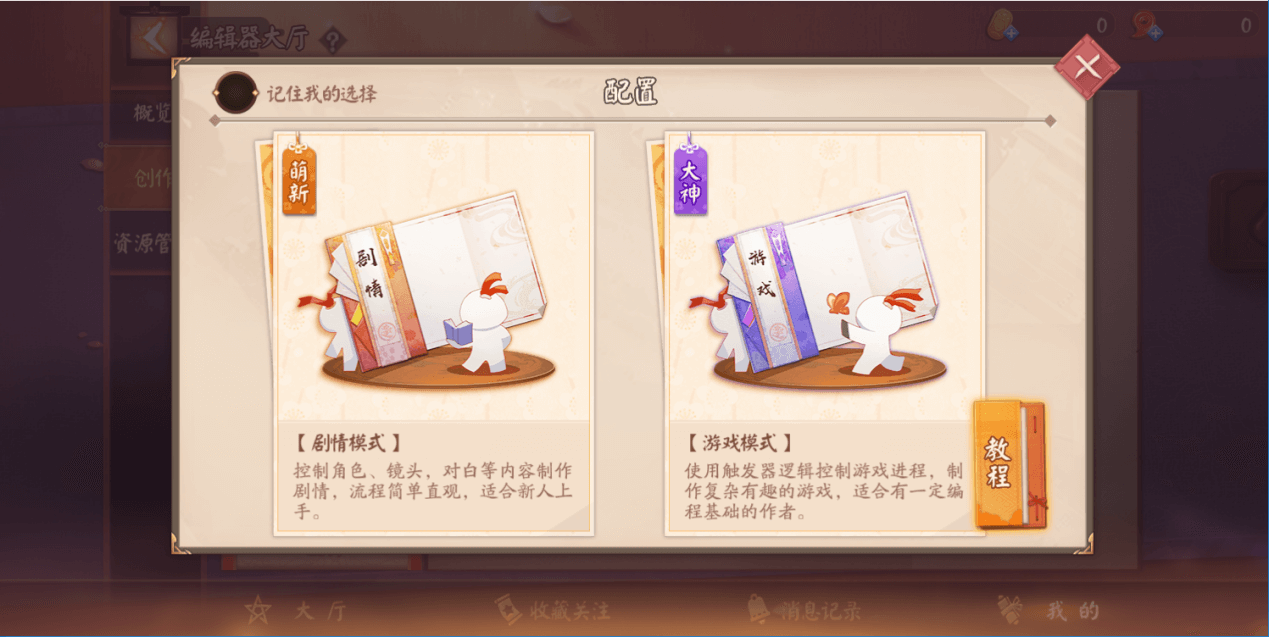
我们提供了自定义创建和模板创建两种方式。
自定义创建出来的地图不带逻辑,更适合自由发挥。
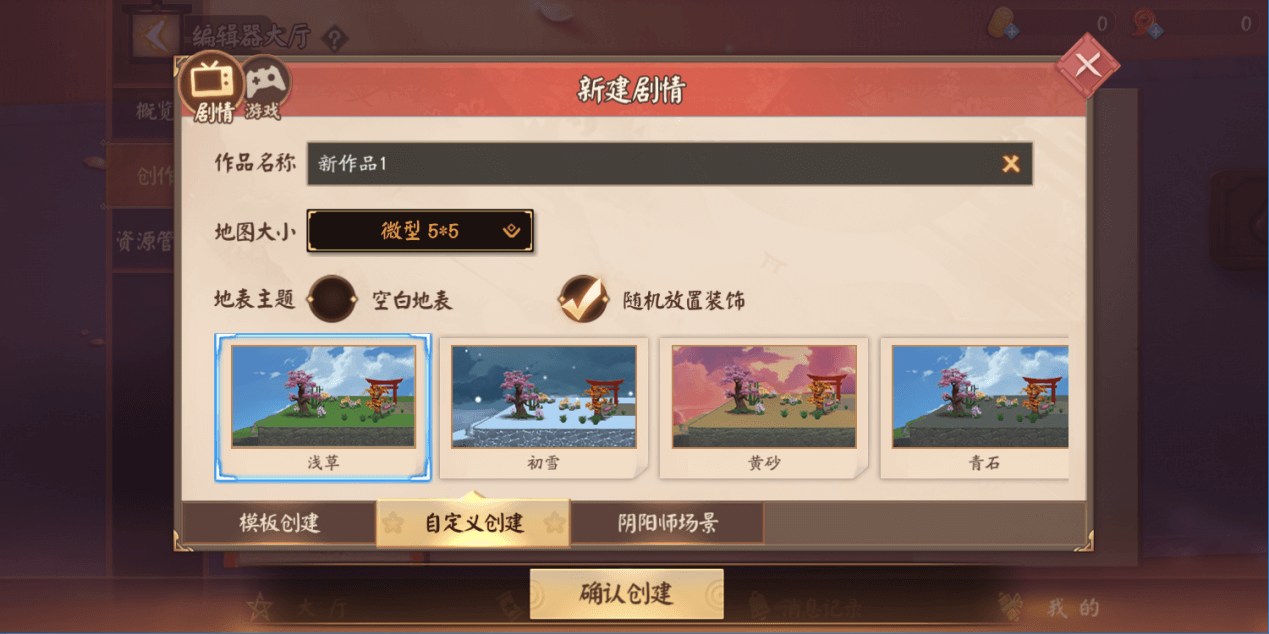
模板创建的图自身带着逻辑,可以在模板图里学习如何编辑图,也可以通过修改模板,轻松的完成编辑工作。
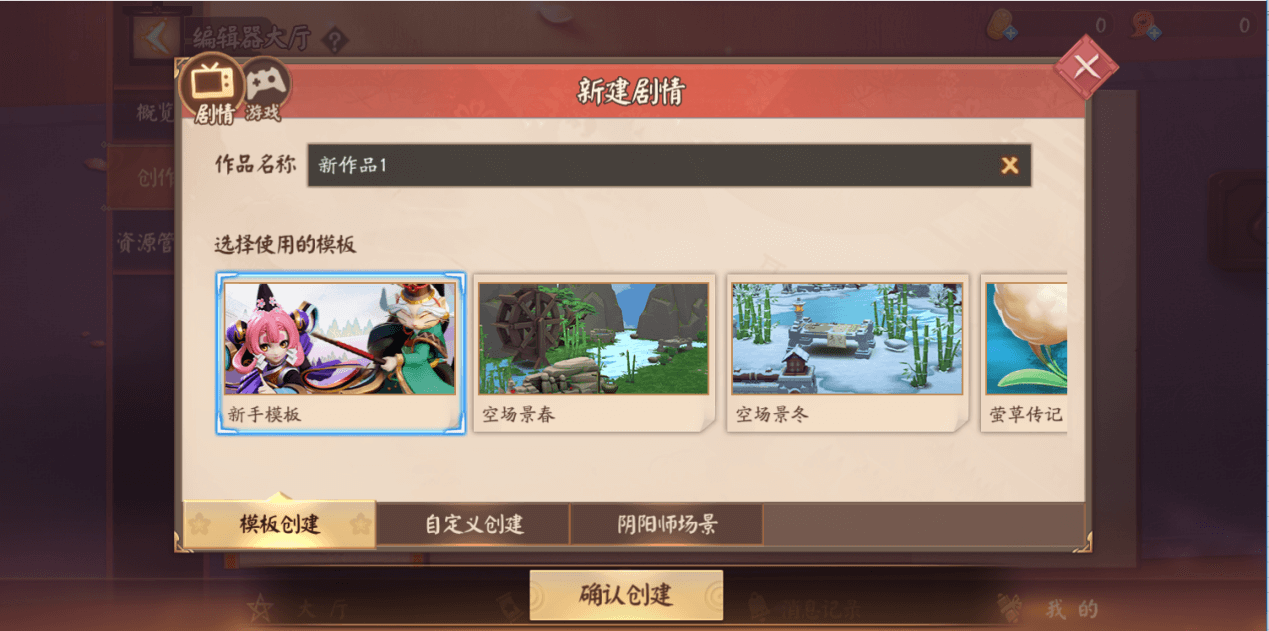
以比较麻烦的自定义创建为例,自定义创建时,注意选择地图大小,地表主题,以及是否需要随机放置装饰。
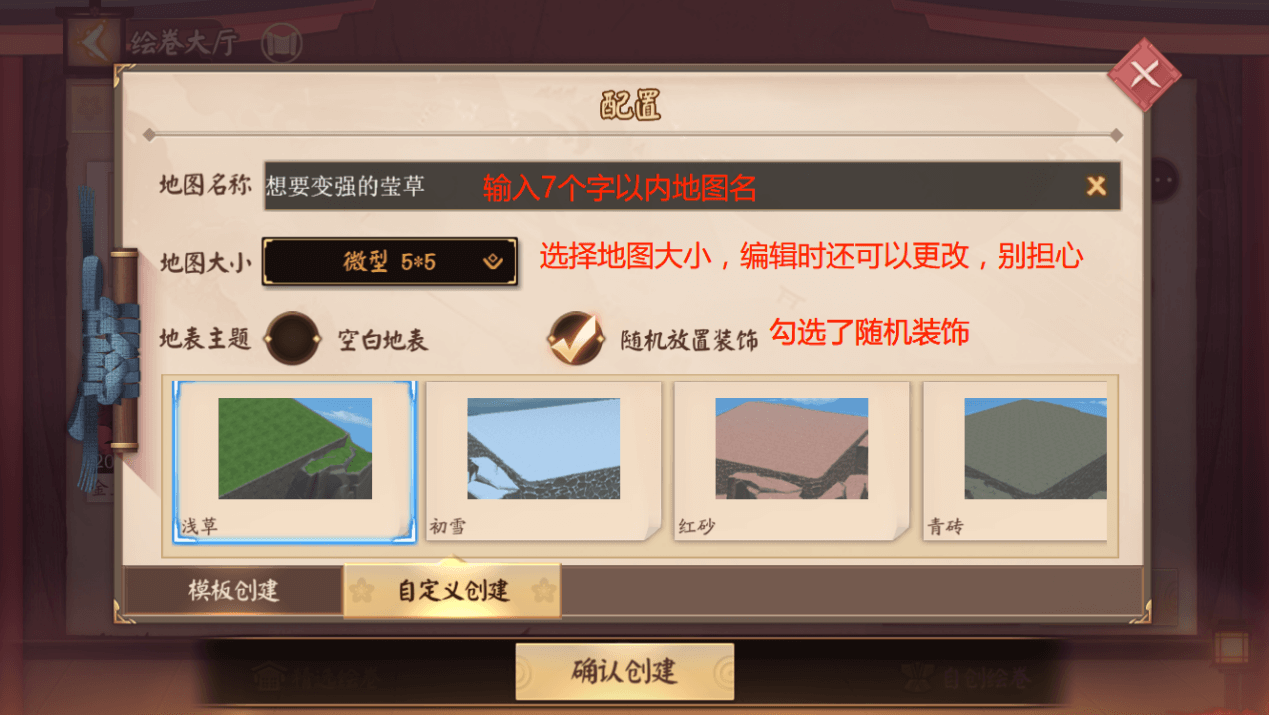
进入了编辑器,可以随机装饰到自己满意再开始编辑。
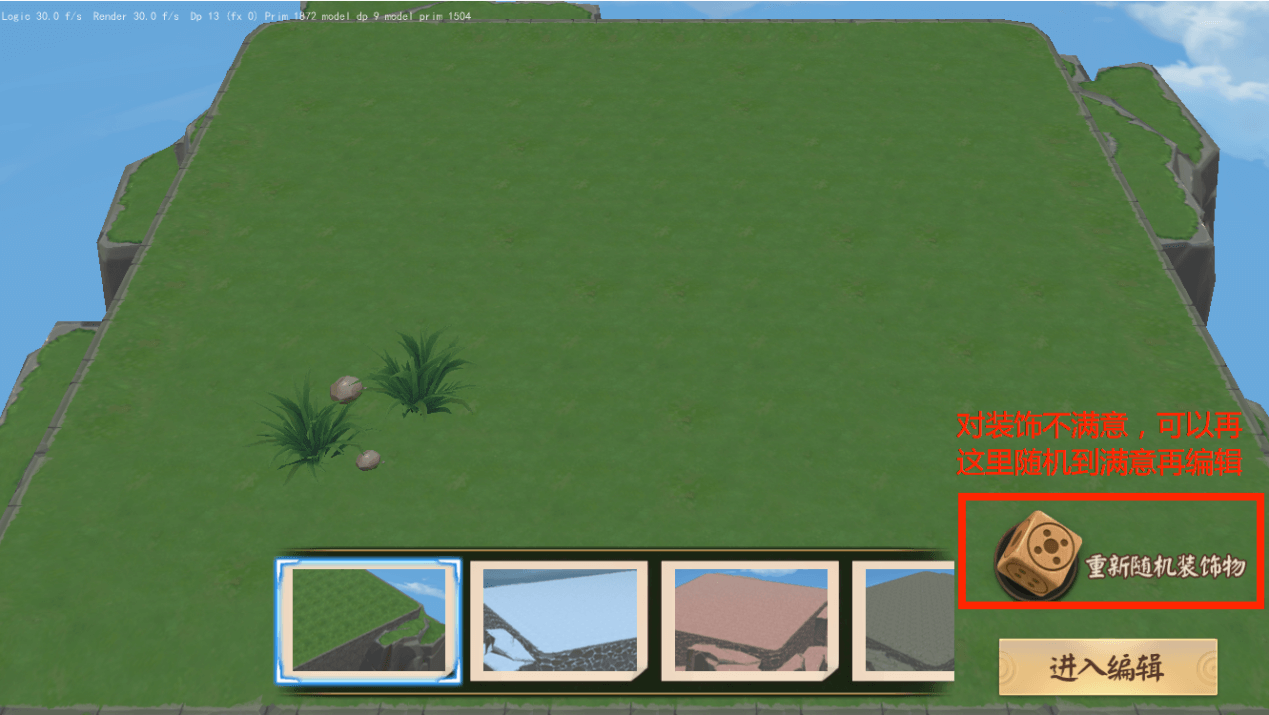
单指拖动地图
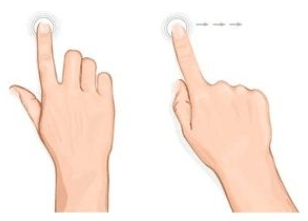
双指外扩放大地图,双指收缩缩小地图

双指旋转,旋转地图
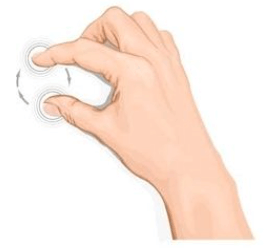
双指向上向下滑动调整地图角度
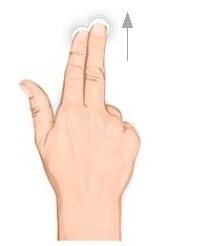
这里可以用画笔一样绘制地形,将地形抬高,降低,创造斜坡,以及抹平。
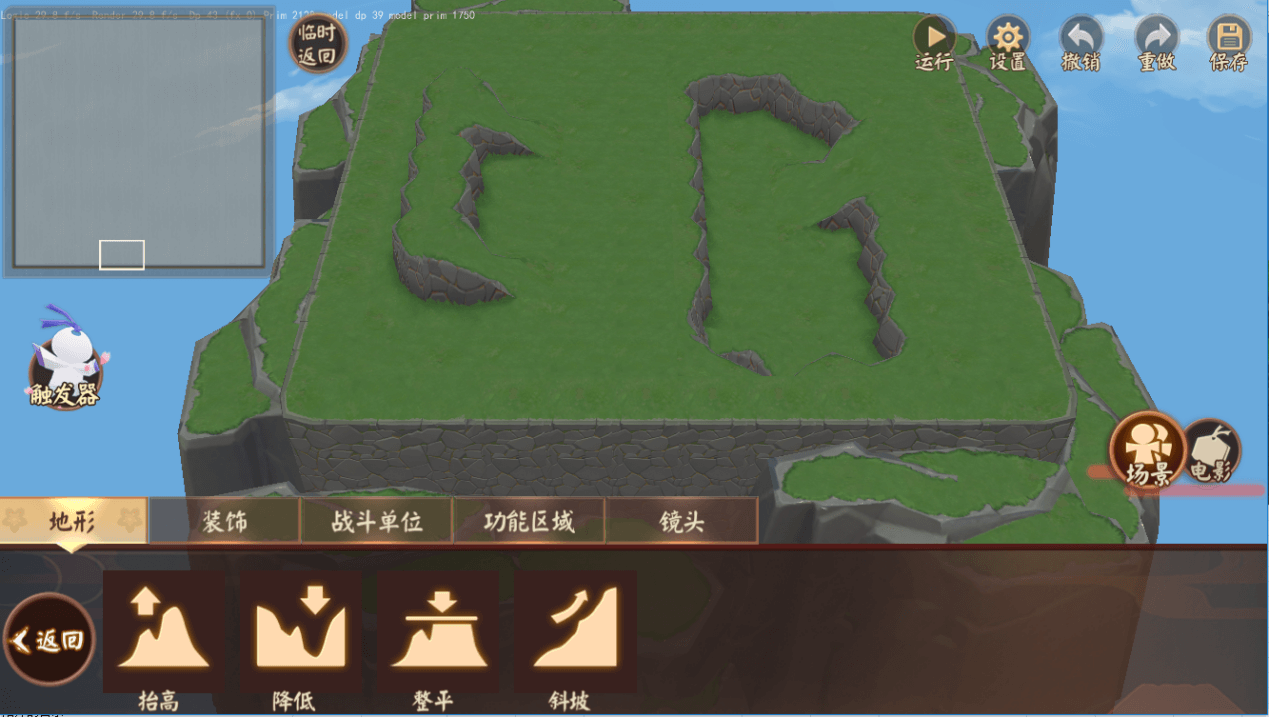
还可以在地面上绘制纹理,来丰富地表。
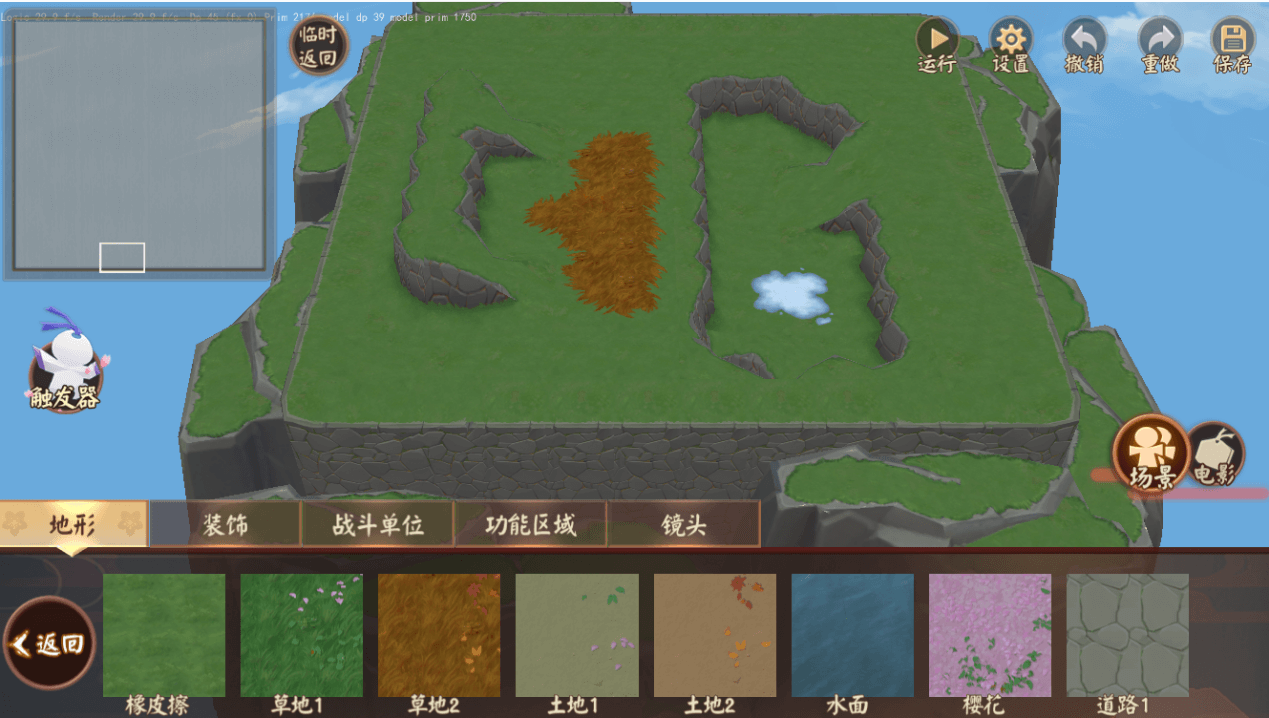

拖出想要放置的装饰品到对应位置放置
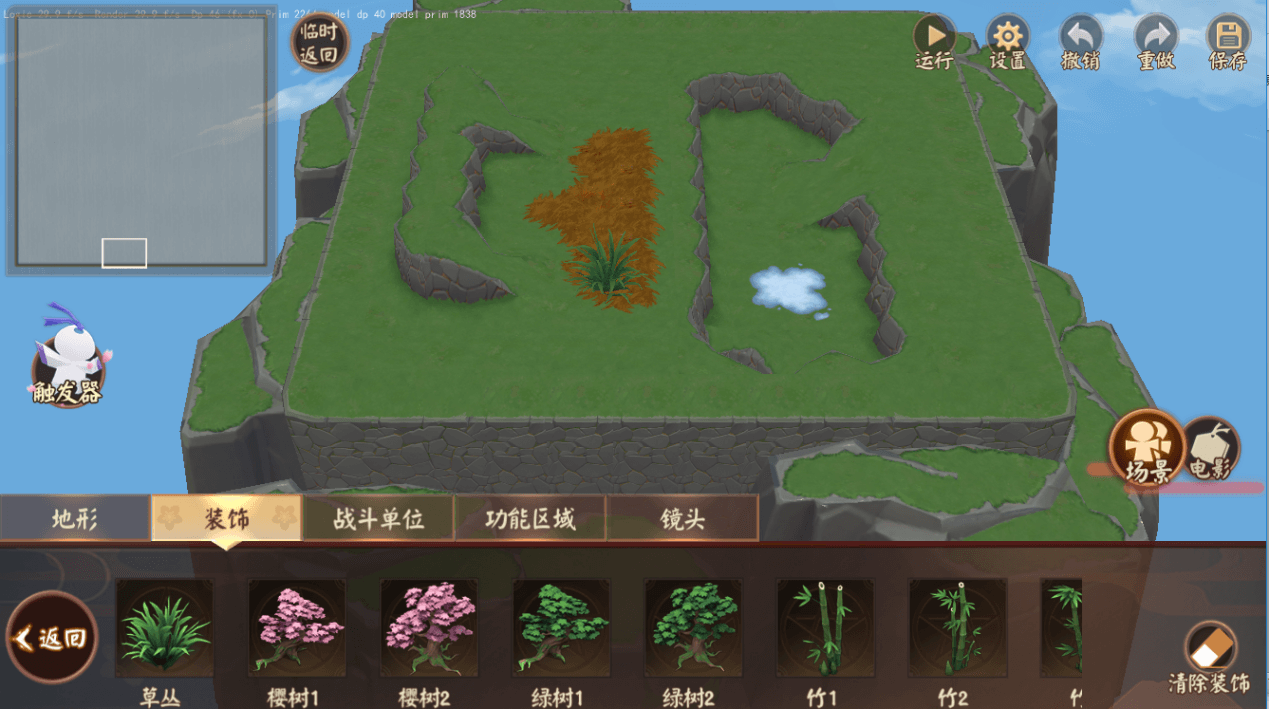
如果需要大批量放置装饰品,还可以用绘制的模式,将这些装饰随机大小,朝向后放置。
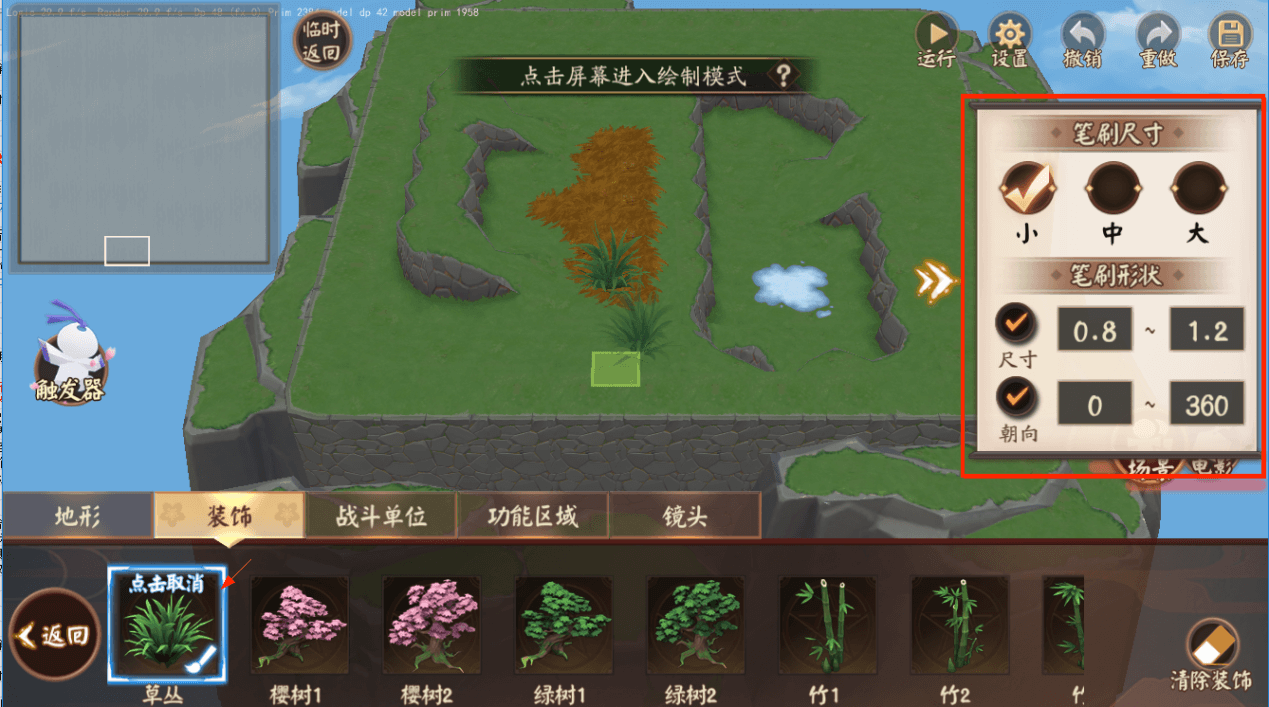
绘制后,选取一个装饰品,可以调整装饰品的大小,朝向
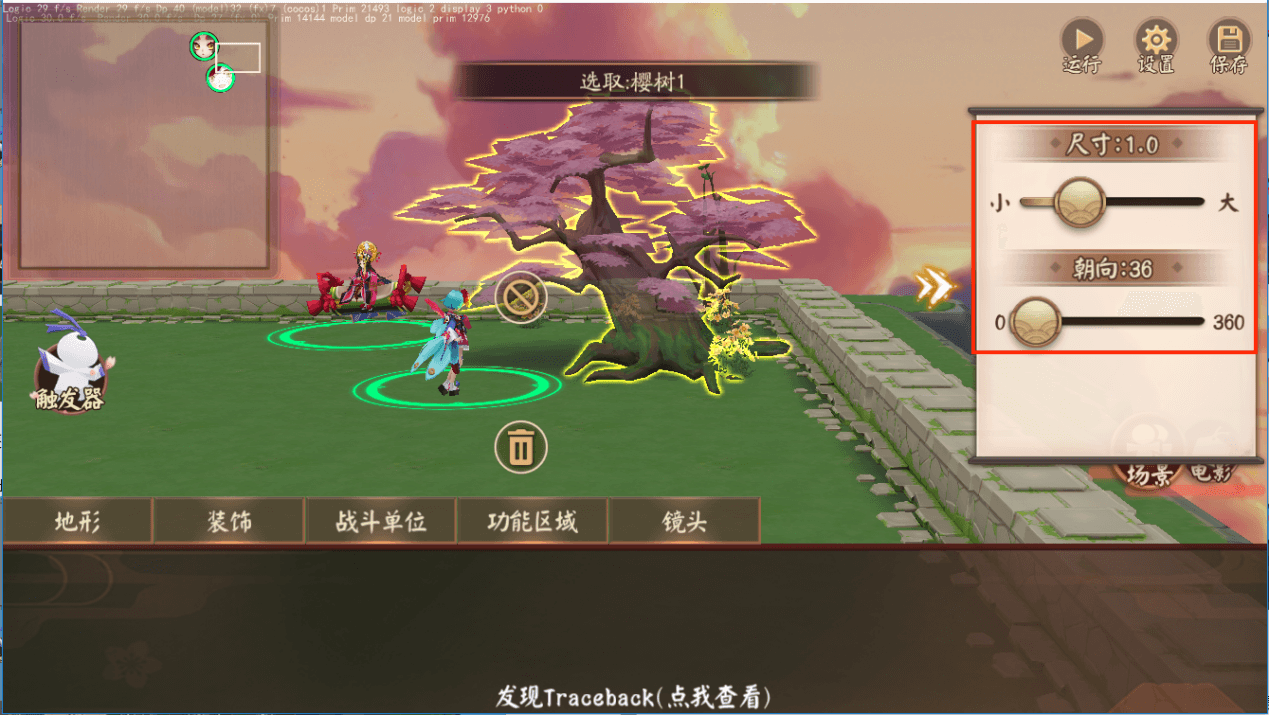
在这里把式神拖拽到想放置的位置上,类似的也有小兵、野怪、建筑可以选。
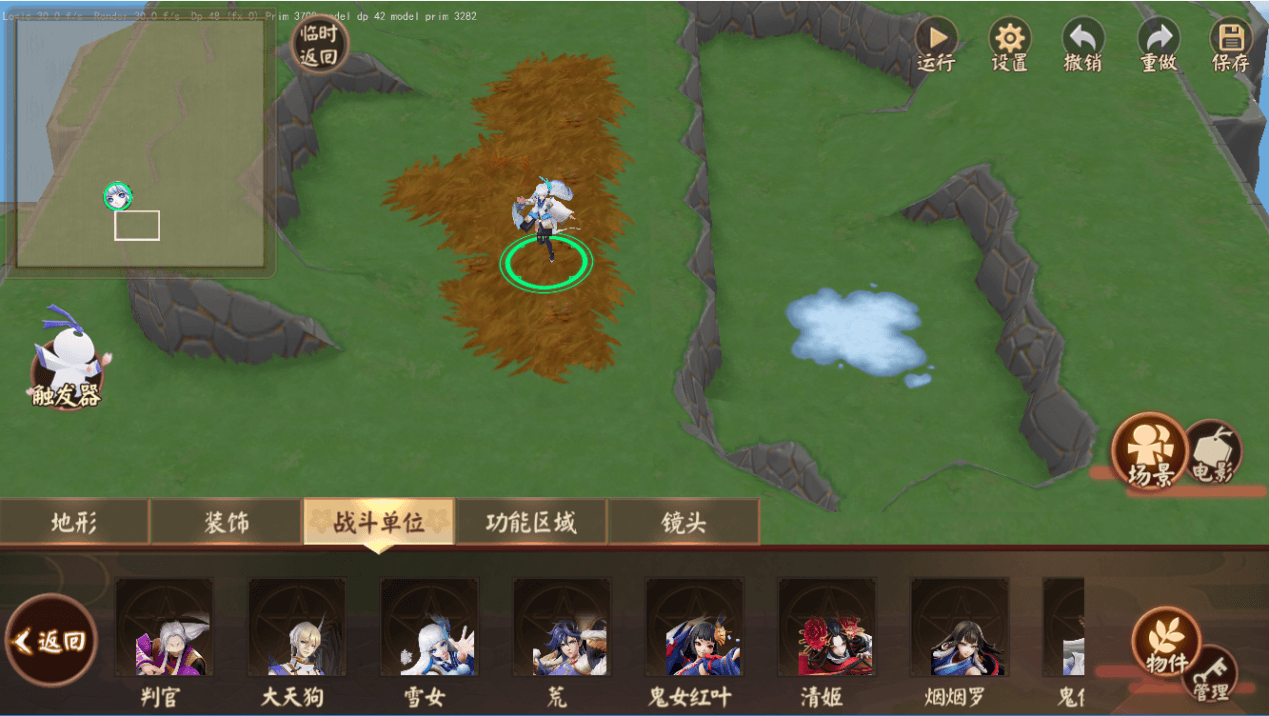
点选场景中的单位可以在右侧面板上改变大小、名字、角度。
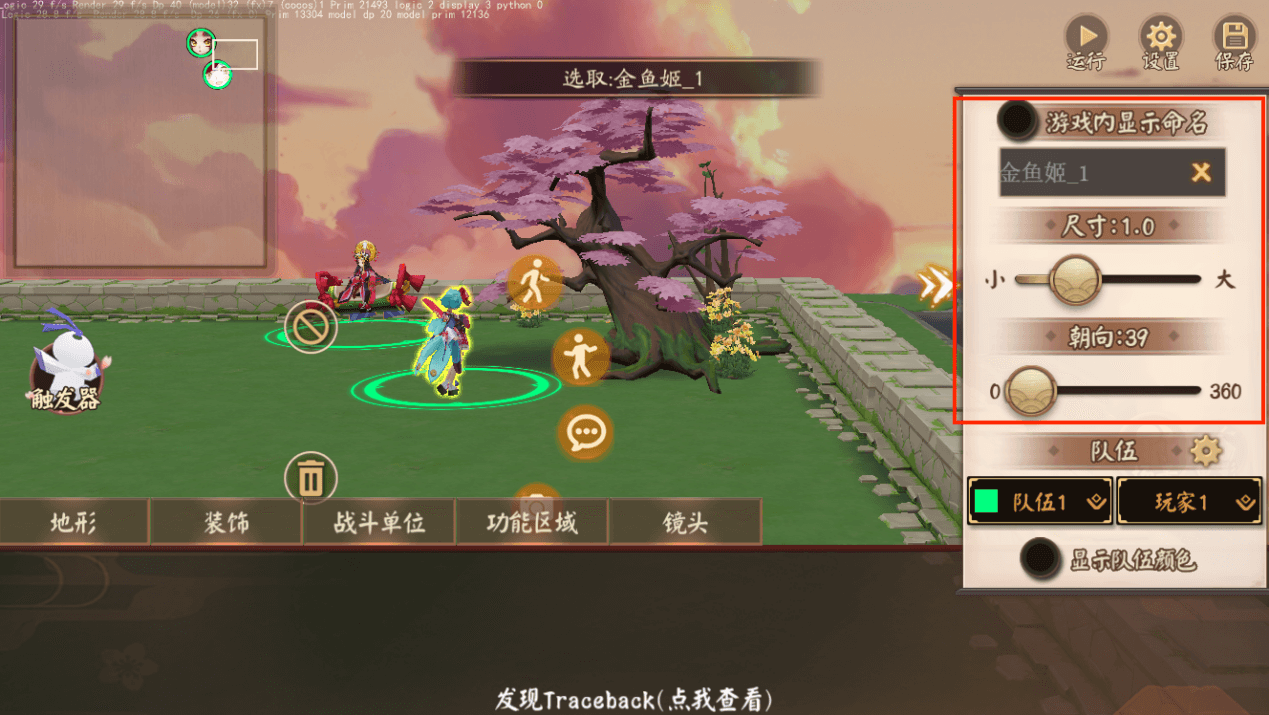
你可能注意到了,角色的身上出现了一圈按钮,左边的两个分别是取消选择、删除。右边的4个按钮和制作剧情有关,别着急,后面会讲到。
已经放置在地图上的角色,也可以在管理切页找到。


镜头对于电影制作的重要性不言而喻。在场景中提前架设好摄像机来拍摄你的演员吧。
镜头在运行模式下也是不会显示的。
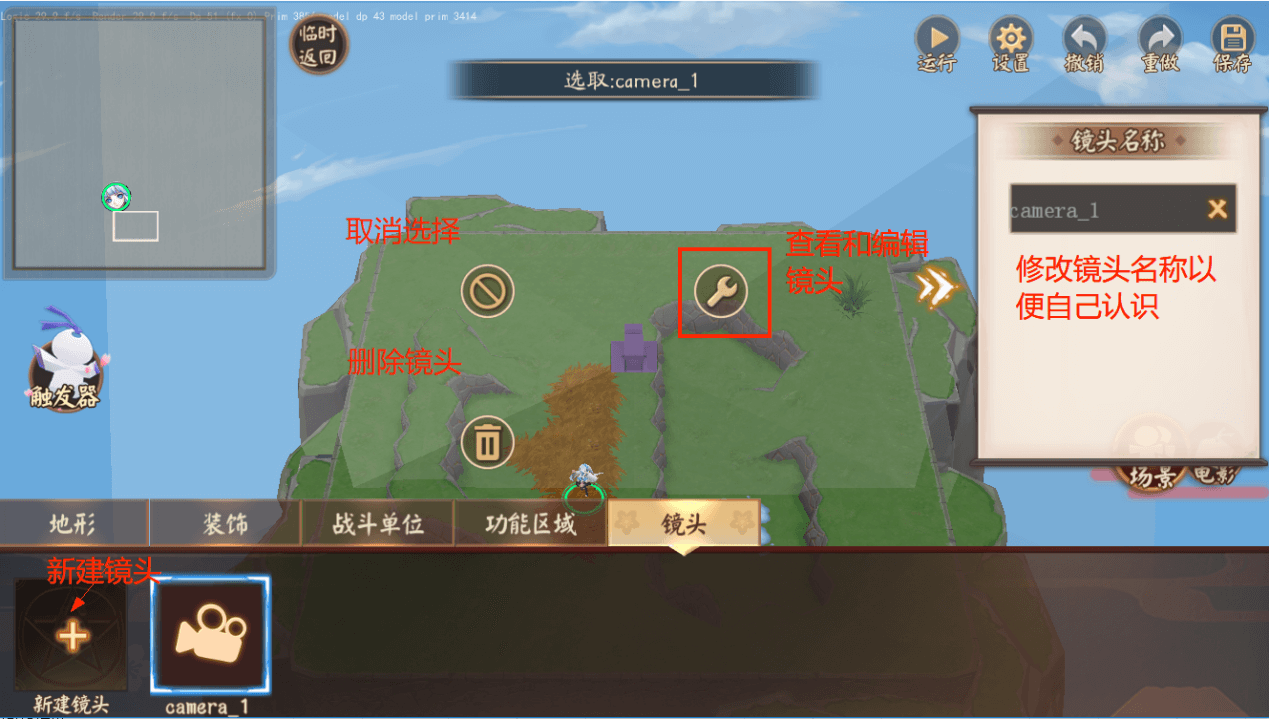
我点击编辑镜头按钮,去用镜头照女主角雪女。移动镜头的方式是和之前的通用手势一样的,单击拖拽地图,双指向上向下改编仰角,双指旋转地图,双指外扩内缩放大缩小地图。
完成后记得点设置完成按钮。
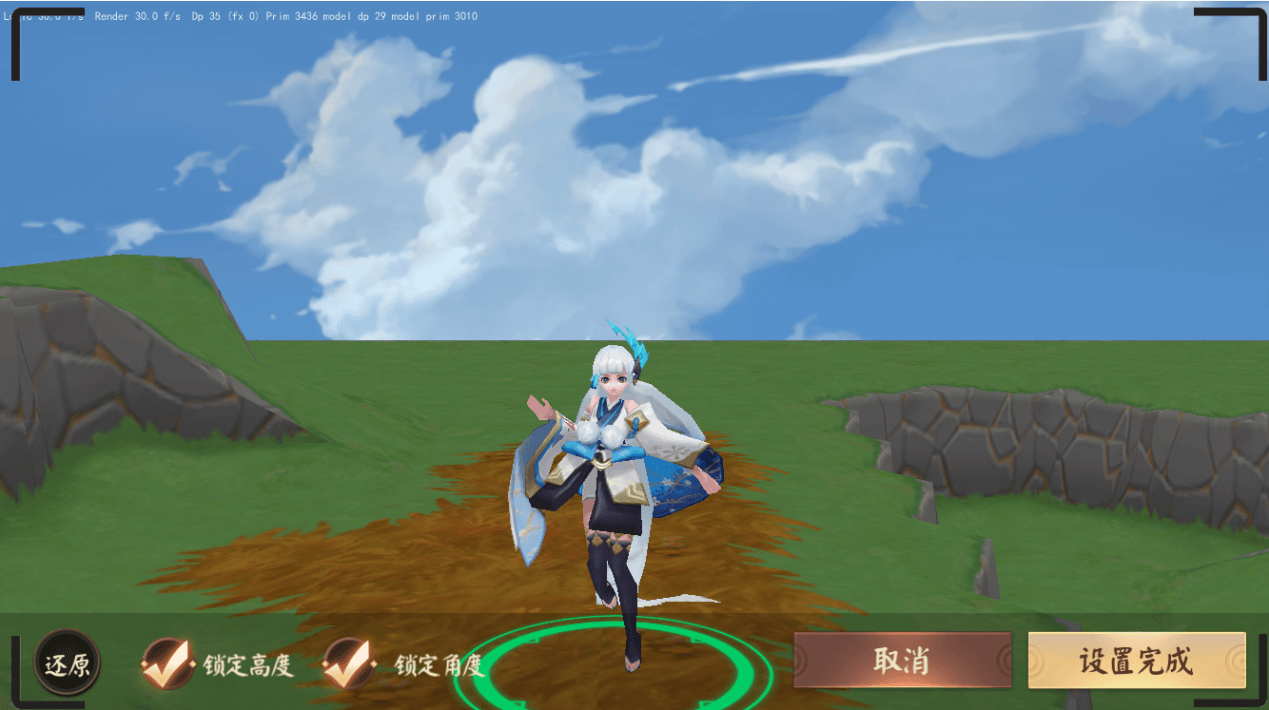
这样,我们的camera_1就对着女主角雪女了。
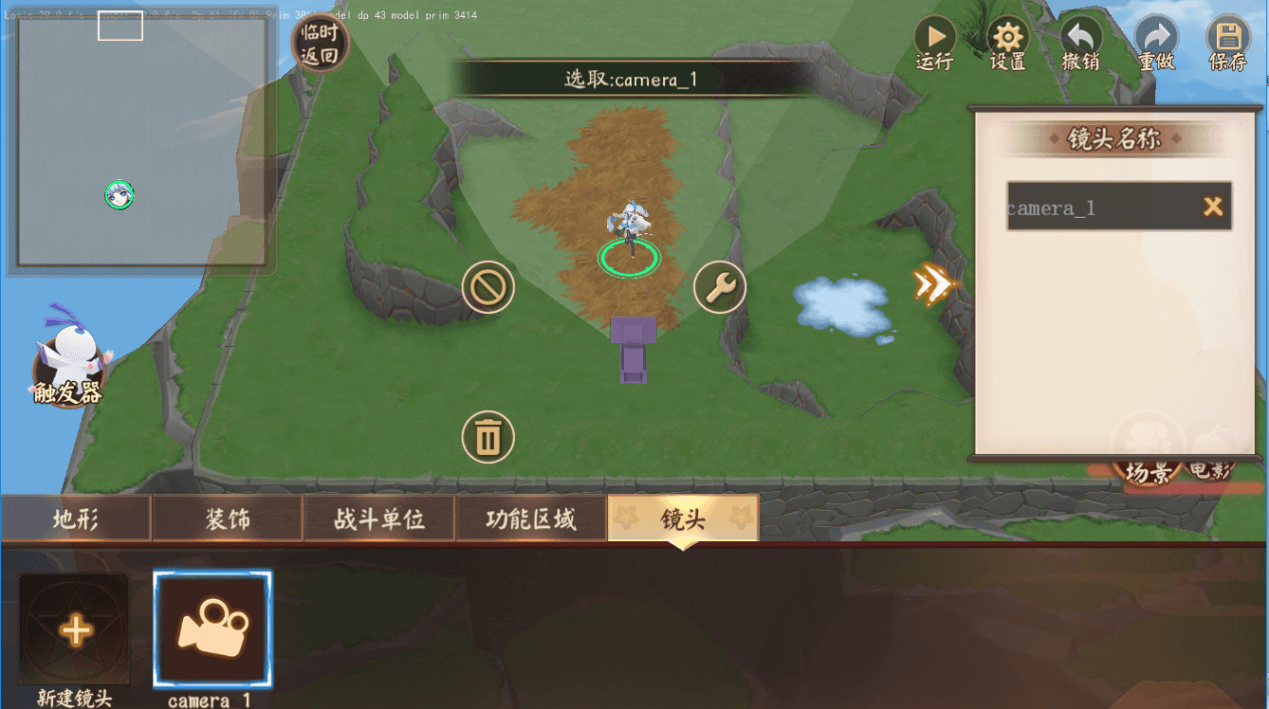
场景编辑满意后,点击场景/电影切页,来到时间轴切页。
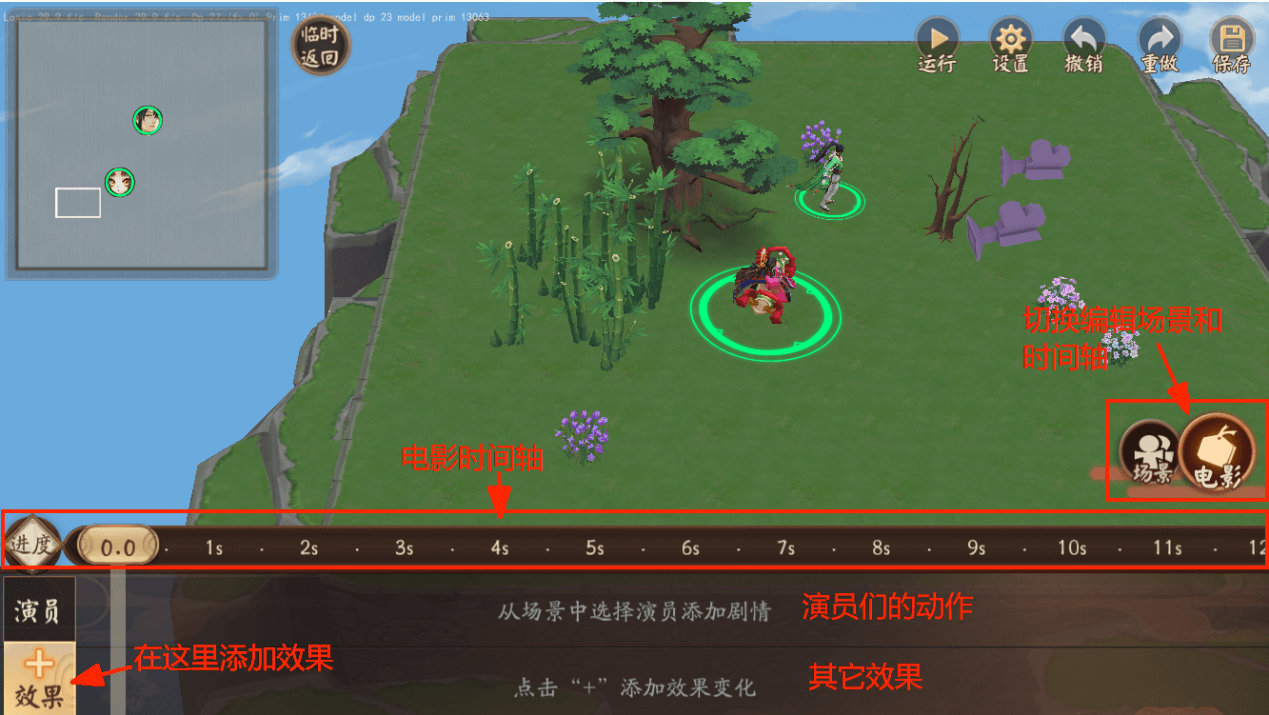
如图,时间轴主要分成了3大块:
1. 时间指示,可以拖动黄色小滑块来指定不同时刻。
2. 演员轴,从演员身上右边的4个按钮中添加的动作一般会显示在这一行
3. 效果轴,从效果按钮中添加的动作一般会显示在这一行
每个动作都创建时,都会有一个时间点,根据这个时间发生点,它会显示在时间轴对应位置。
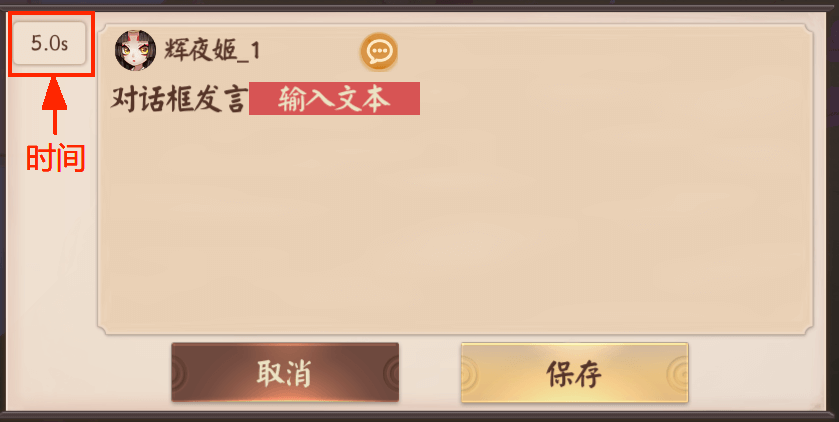
先把时间滑块滑到想要的时间点,然后点选演员,在右边弹出的4个按钮中选择想让演员做的动作,每个按钮下还有几个二级按钮,大家可以尝试一下,使用方式都是相似的:在弹出界面上填写所需内容,然后保存,就显示在时间轴上了。
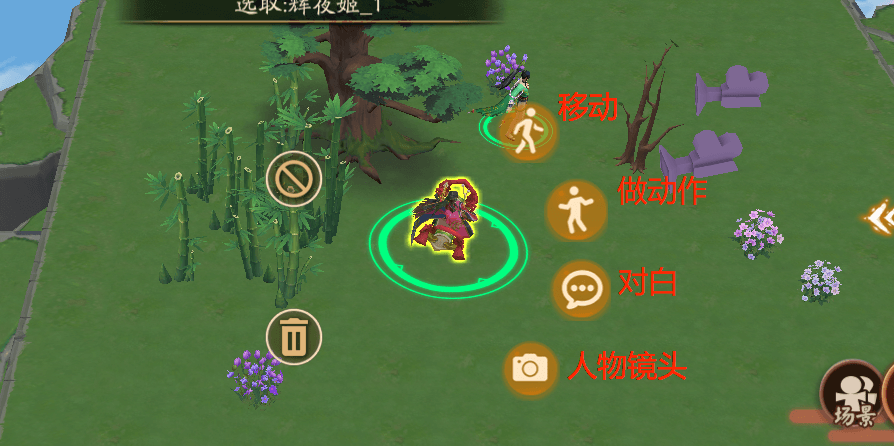
演员动作包括以下动作:
| 一级目录 | 二级目录 | 动作 |
|---|---|---|
| 移动 | 走路 | 用几秒时间走到目的地 |
| 传送 | 直接传送到目的地 | |
| 转向 | 原地转向 | |
| 动作 | 做动作 | 人物做动作 |
| 播特效 | 在人物的挂点上播特效 | |
| 改编尺寸 | 改编角色的尺寸 | |
| 聊天 | 界面对话框 | 界面下方的人物对话框发言 |
| 场景冒泡 | 场景人物头顶冒泡发言 | |
| 镜头 | 剧情 | 比较远的镜头照着主角 |
| 全身 | 全身镜头 | |
| 七分象 | 大概会从头部照到膝盖部位的镜头 | |
| 半身像 | 半身镜头 | |
| 面部特写 | 上半身镜头 |
| 名称 | 内容 |
|---|---|
| 应用镜头 | 使用一个在场景-镜头中编辑好的镜头(从上一个镜头直接切换过来) |
| 镜头移动 | 从一个镜头慢慢的移动到另一个镜头 |
| 跟随镜头1 | 一种镜头跟随主角移动的方式,类似主角拿着一根自拍杆拍摄自己 |
| 跟随镜头2 | 一种镜头跟随主角移动的方式,只跟随主角移动坐标,但不跟随主角转向,类似在平安京战斗中的镜头跟随方式 |
| 跟随镜头3 | 一种镜头跟随主角移动的方式,镜头在原地固定,但会在原地转动保持把主角放在画面中间 |
| 震动镜头 | 镜头震动,约0.5秒 |
| 平移镜头到点 | 镜头平移到场景中指定坐标 |
| 平移镜头到单位 | 镜头平移到场景中指定单位 |
| 特效 | 在场景中播放一个特效 |
| 滤镜 | 在界面层增加一个有颜色的滤镜,实现黑屏,白屏,红屏等效果 |
| 过渡 | 增加一个黑色/白色渐变的过渡幕布 |
| 天气 | 改变天气,目前天气有不使用天气,下雨,下雪 |
| 天空 | 改编天空颜色,目前天空有晴朗/乌云/星空/晚霞 |
| 系统提示 | 用系统对话框播放一行文字 |
| 电影字幕 | 在屏幕下方显示一条字幕 |
| 音乐 | 改变背景音乐 |
| 音效 | 播放一个音效 |
| 游戏结束 | 结束游戏 |
| 开启电影模式 | 所有电影模式的指令都需要开启电影模式后才能使用。不过我们默认会给大家加上开启电影模式的动作。所以这个动作一般用不上,除非自己不小心把电影模式的动作删除了,那就用这个动作加回来。 |
在此页修改地图名称、地图描述、地图封面。选择一个好听的名字,好看的封面展示在绘卷大厅吧。
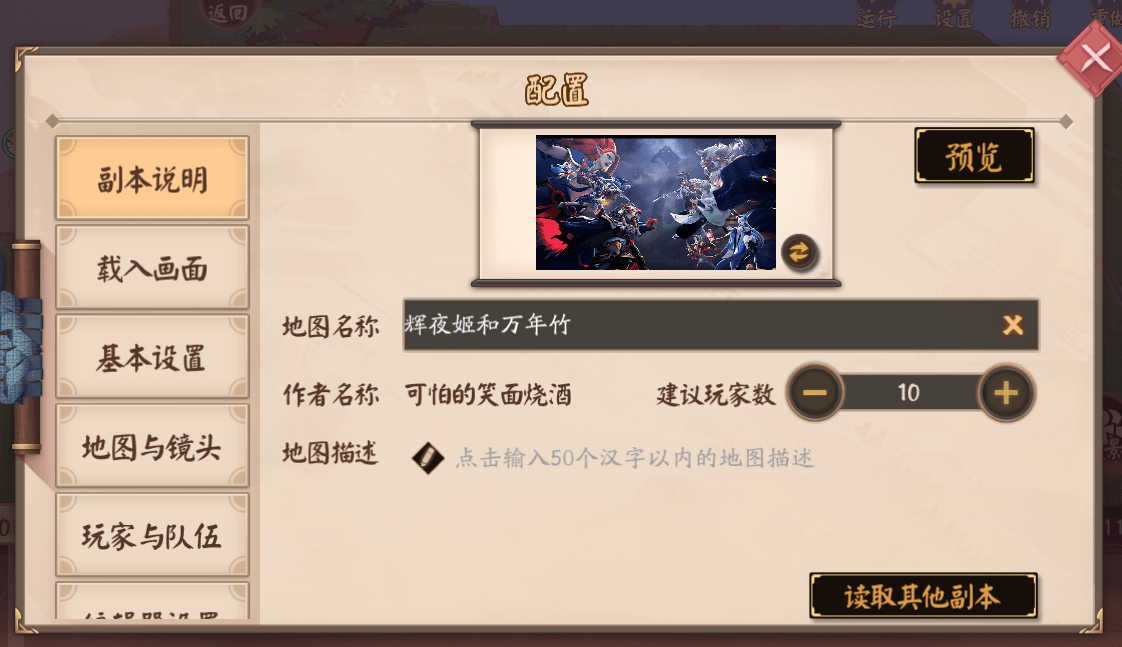
在loading画面可以介绍一下游戏世界观,或者基本玩法,建议字数不要太多。载入画面我们提供了几个模板,你也可以自己制作一张图来做载入图片。
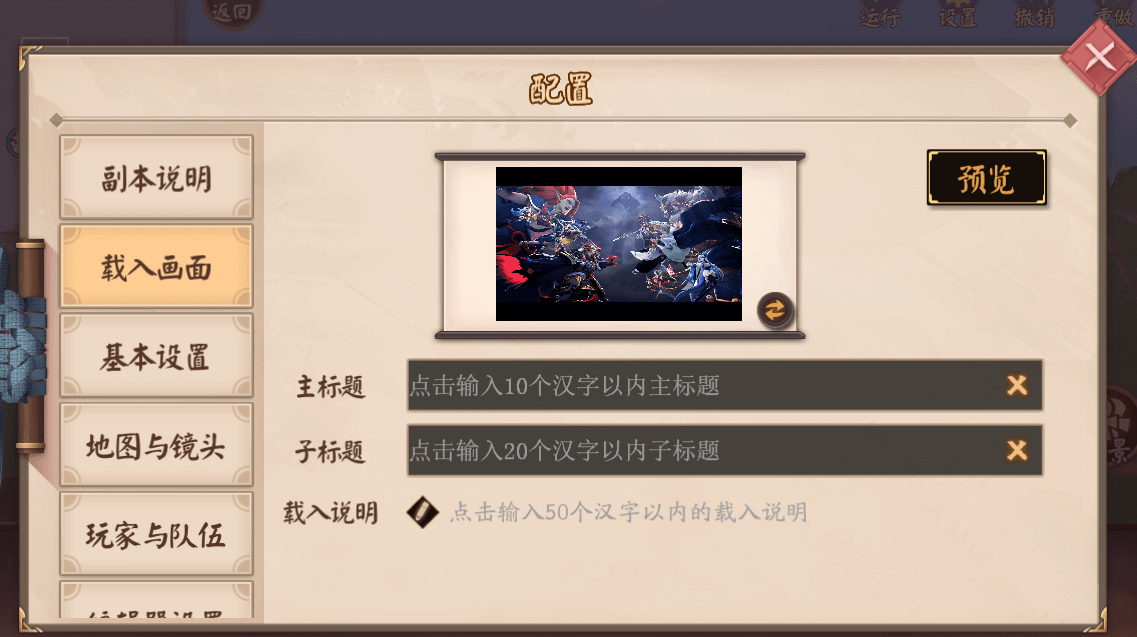
这张地图开始游戏时的基本设置,包括了背景音乐、光照、天空盒子、地表主题、天气这些和剧情有关的设置。
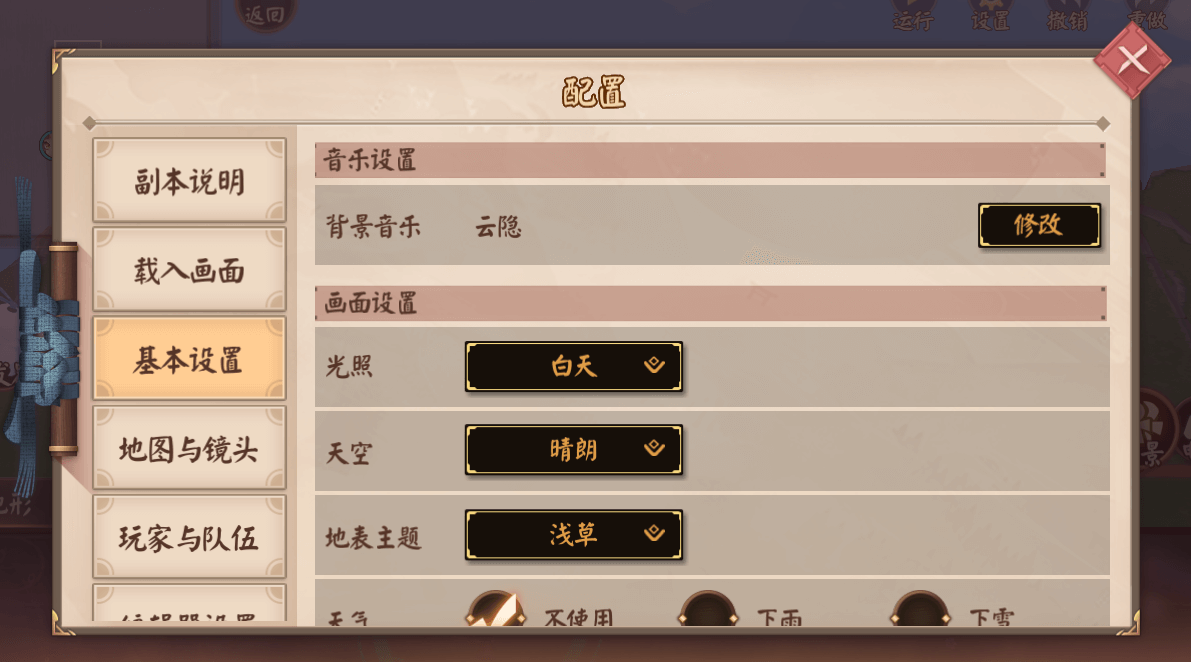
对地图的大小不满意,或者默认的镜头位置不满意,都可以在这里修改。
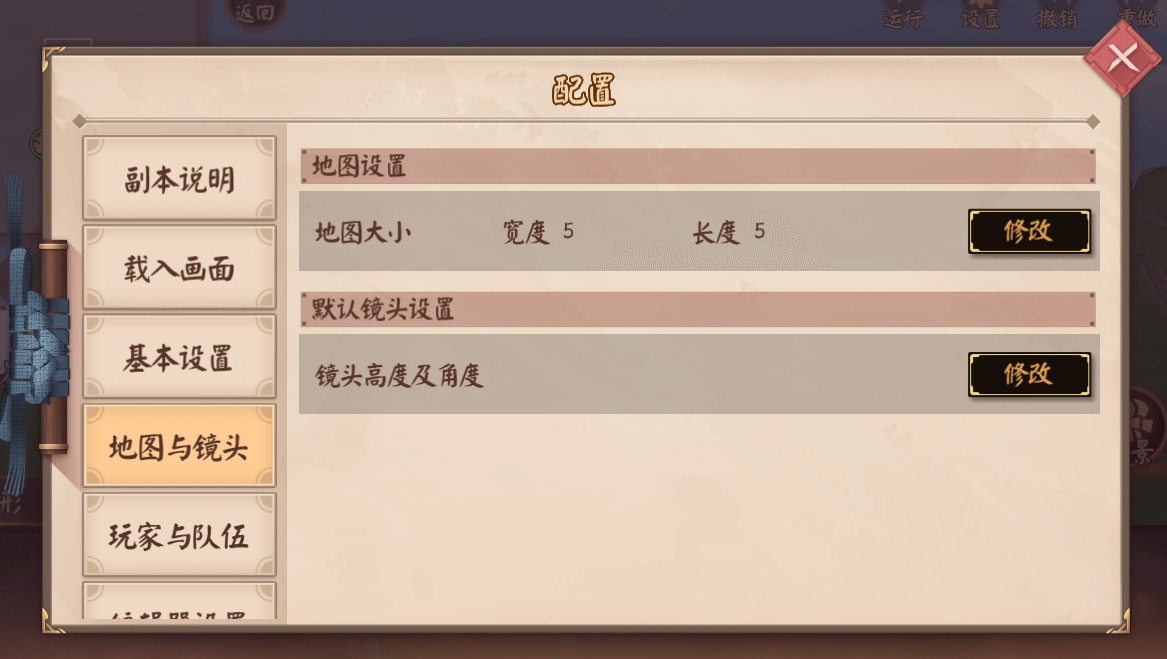
如果需要精确绘图,可以在这里开启网格